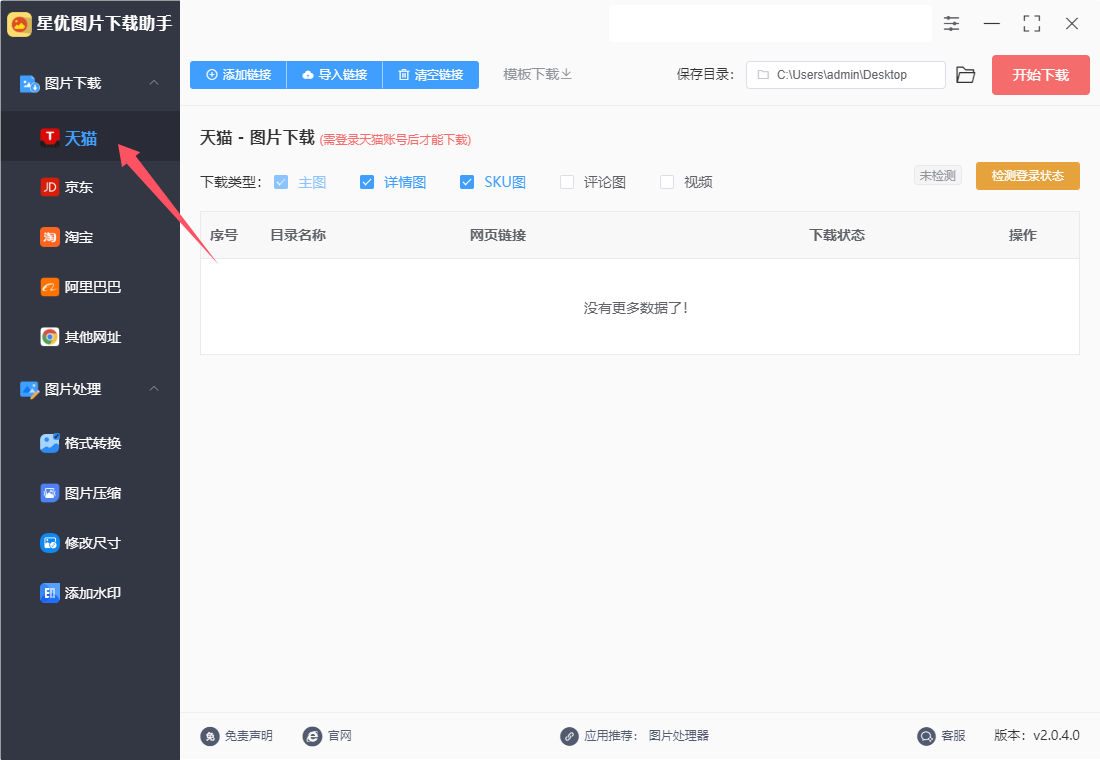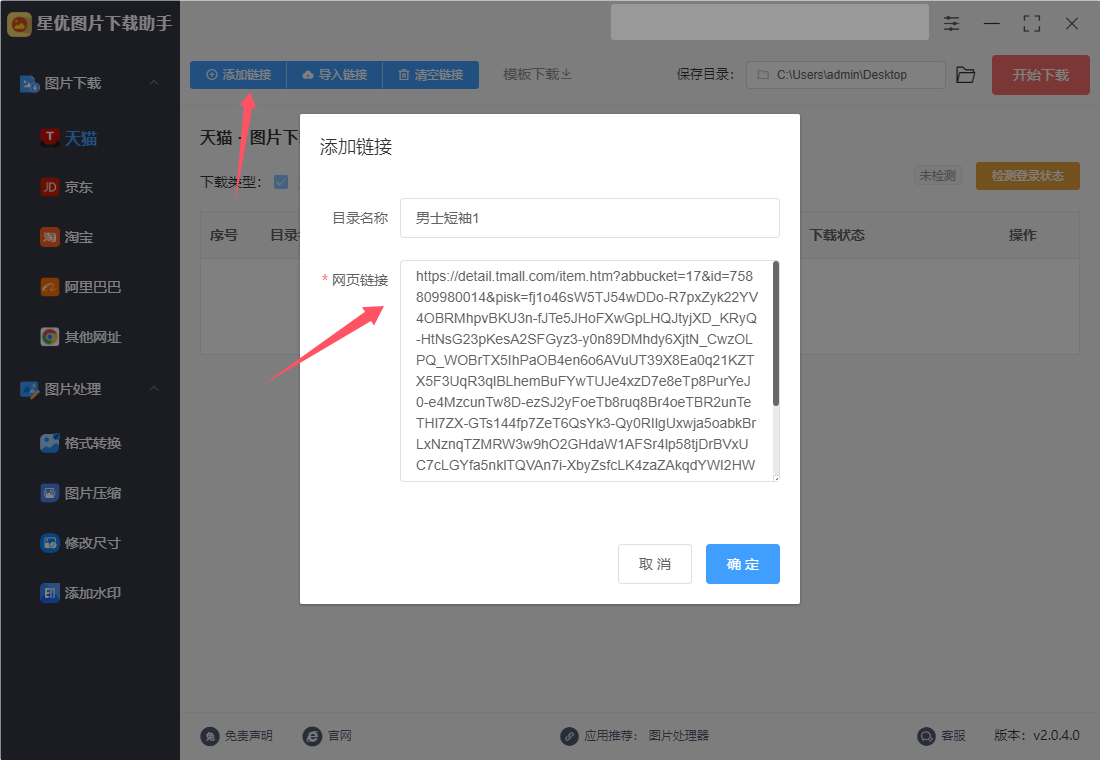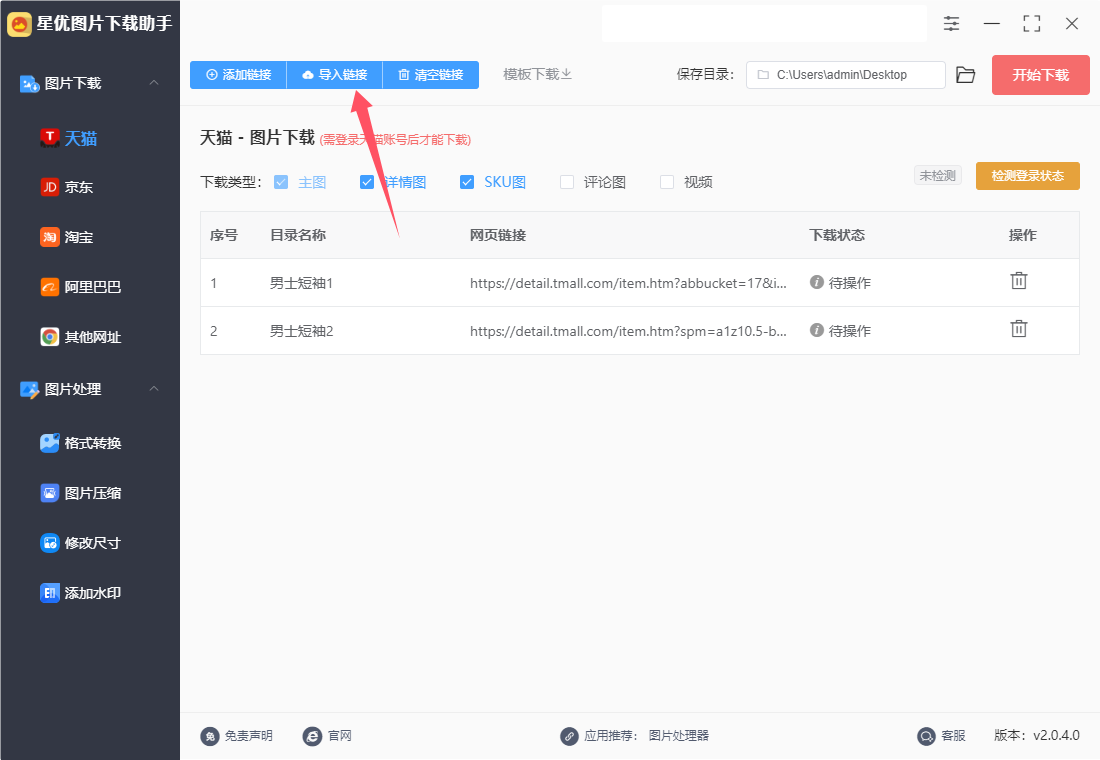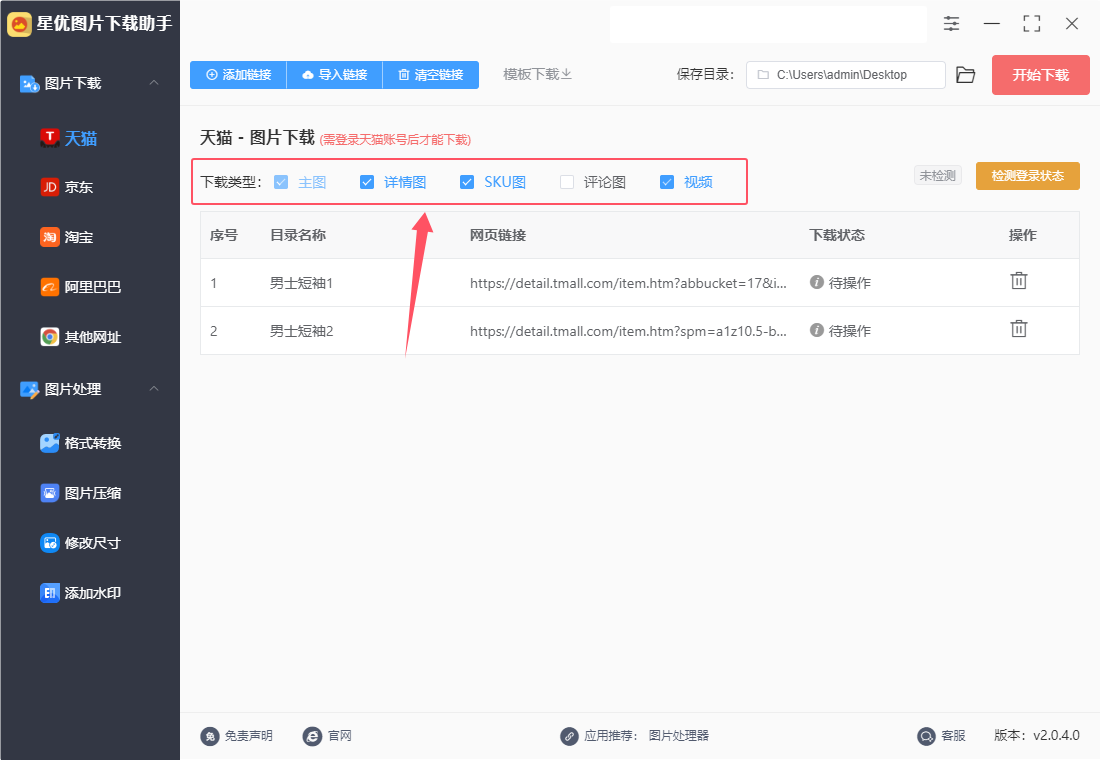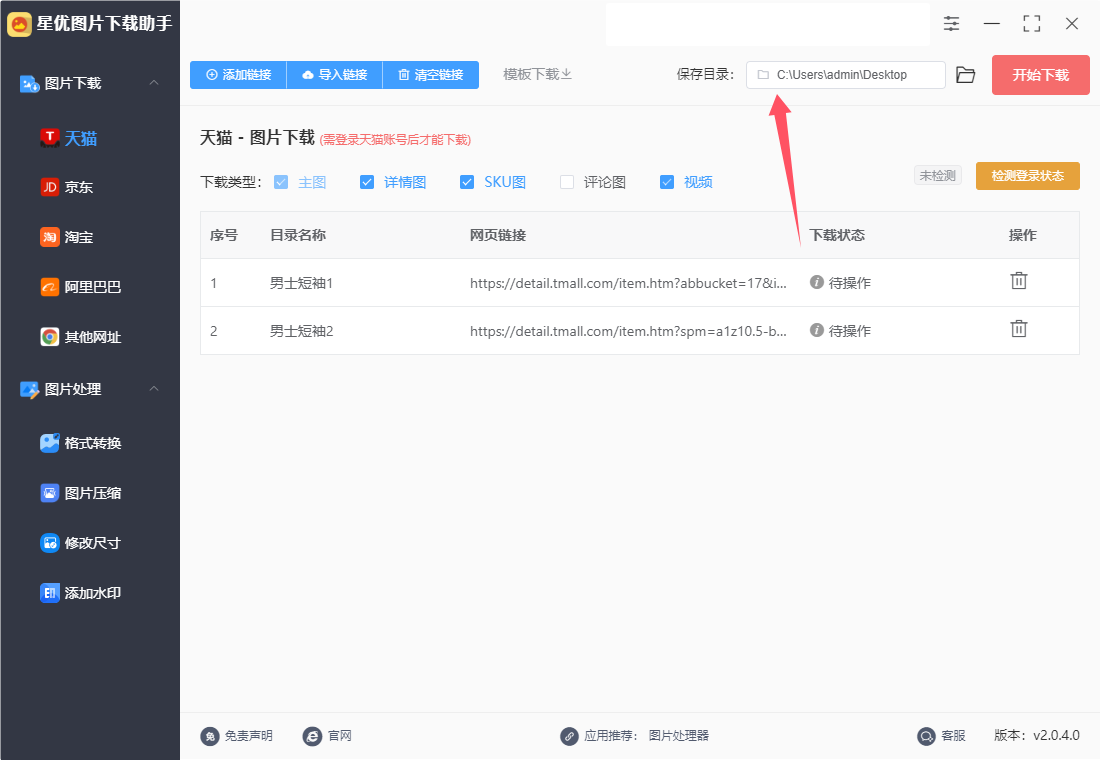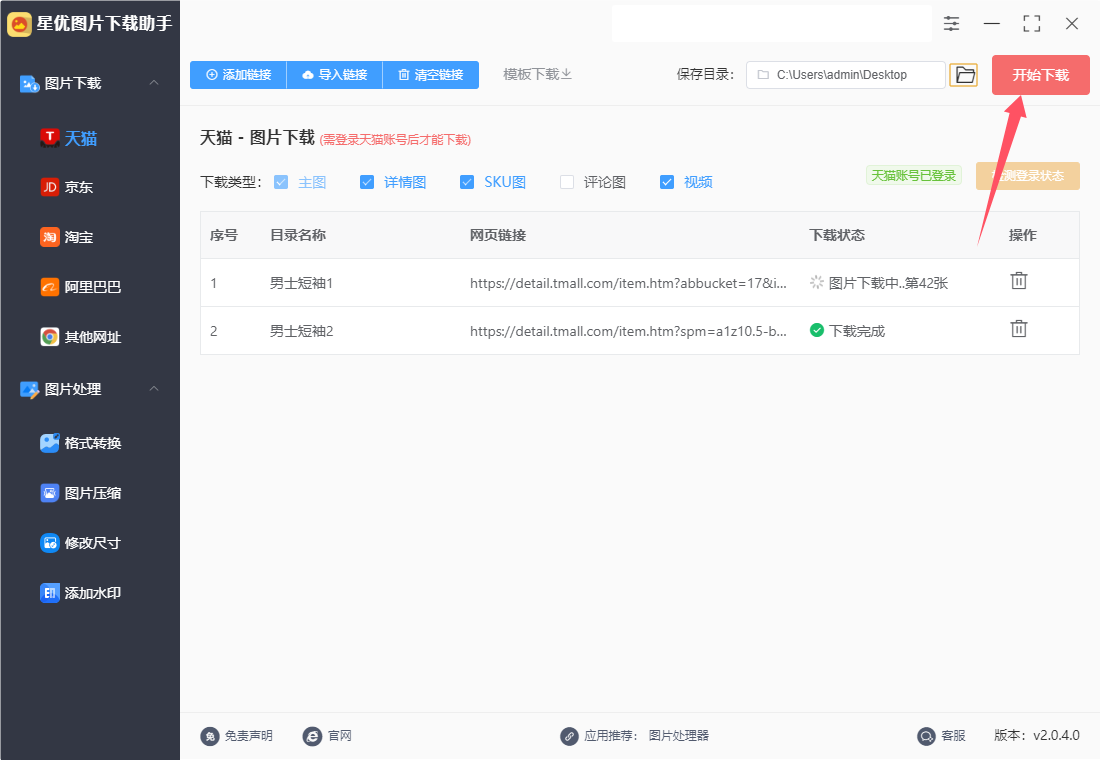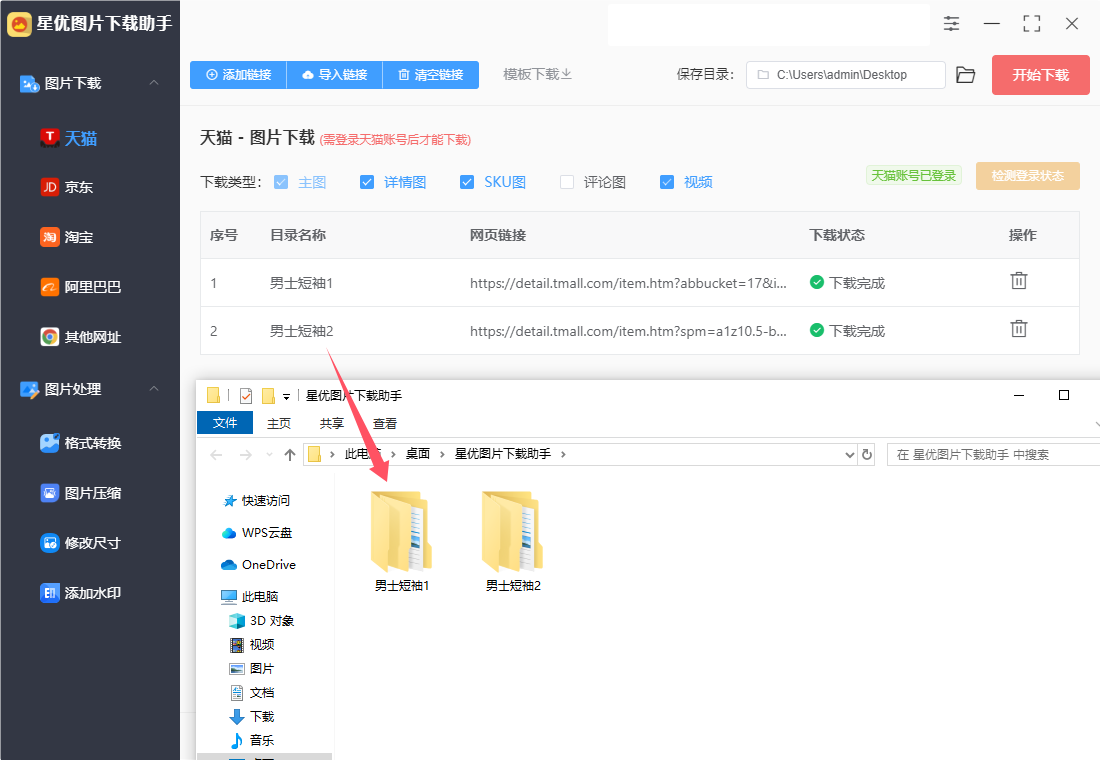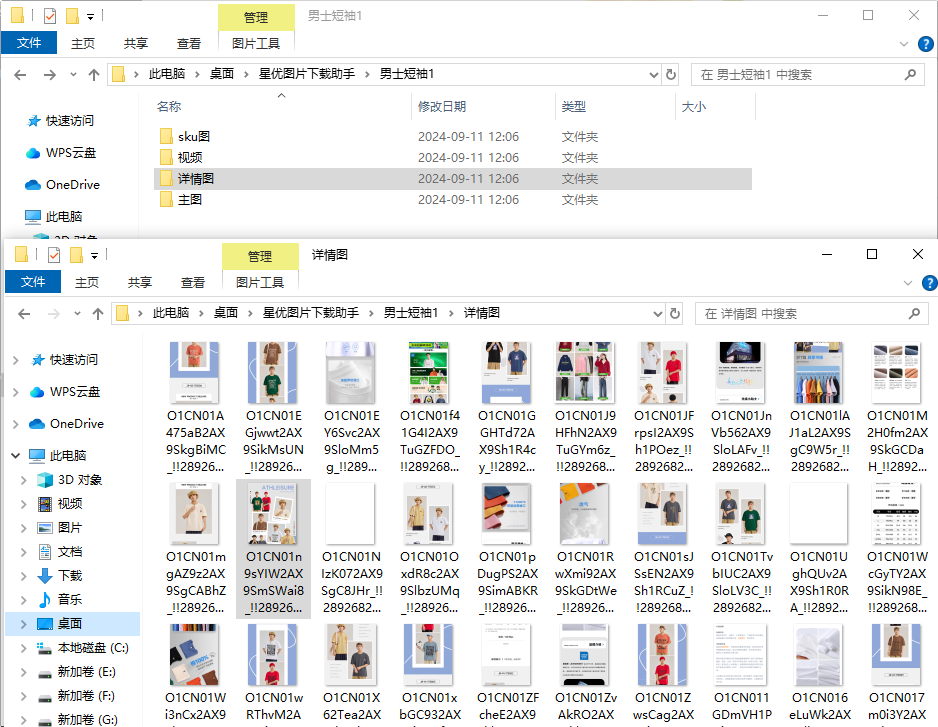作为从事互联网或者电商行业的从业者来说,他们会经常需要在网上下载各种图片素材,例如一个某宝分销商,就经常需要从某宝的宝贝详情里面下载产品的图片,如果一个一个图片的下载,那么势必需要非常多的时间,并且还需要对下载好的图片进行分类,如果宝贝数量非常多的时候,那么工作量就会变得更加大。这时候就需要一个可以批量下载图片的工具来帮助他们来完成图片下载任务,那么到底有没有这样的工具呢?答案当然是有的。
星优图片下载助手就是一个运行在windows电脑上的网页图片批量下载工具软件,它可以帮助我们将任何网页上的图片批量下载下来,这样就能节省图片下载时间,从而提高工作效率了。很多小伙伴对星优图片下载助手这个软件可能还不太熟悉,那么今天就让小编来为大家做一个详细介绍吧。
一、软件有哪些功能?
1、图片批量下载功能:包含天猫图片下载、京东图片下载、淘宝图片下载、阿里巴巴图片下载和其它网页图片下载。
2、图片处理功能:包含图片格式转换、图片压缩、图片修改尺寸和图片添加水印。
二、软件怎么下载安装?
下载方法1、通过这个软件的官方介绍网址进行下载 :https://www.xingyousoft.com/softcenter/XYCapture
下载方法2、通过在搜索引擎里搜索软件名“星优图片下载助手”后,从搜索结果里找到可靠下载渠道进行下载。
这个软件的安装非常简单,大家只需要双击下载的软件包,然后按照指引点击“是”或者“确定”按键,软件即可自动完成安装,安装完成后软件会自动运行使用。
三、软件支持哪些操作系统?
目前这个软件只能在windows系统电脑上使用,常见的win7、win8、win10、win11都支持。
四、软件适合哪些使用场景?
① 市场研究:收集竞争对手或行业相关的图像数据。
② 内容管理:保存和归档网站上的媒体资源。
③ 创意项目:为设计或创作项目获取灵感或素材。
④ 教育资源:收集教学或学习材料的图像。
⑤ 数据分析:对图像进行分析或机器学习训练。
五、软件如何使用?
这个软件的功能比较多,但是主推功能是图片批量下载,下面小编就通过天猫图片批量下载为案例,为大家详细讲解如何使用这个软件批量下载网页上的图片,下面是具体的操作步骤,感兴趣的朋友请跟着步骤一起操作吧,保证你也能马上学会。
步骤1,因为“星优图片下载助手”是一个电脑软件工具,所以请你在使用前将这个软件下载并安装到电脑上,安装结束后运行使用。大家从软件界面的左侧可以看到,左侧是功能列表区,请按照要求点击【天猫】图片批量下载功能。
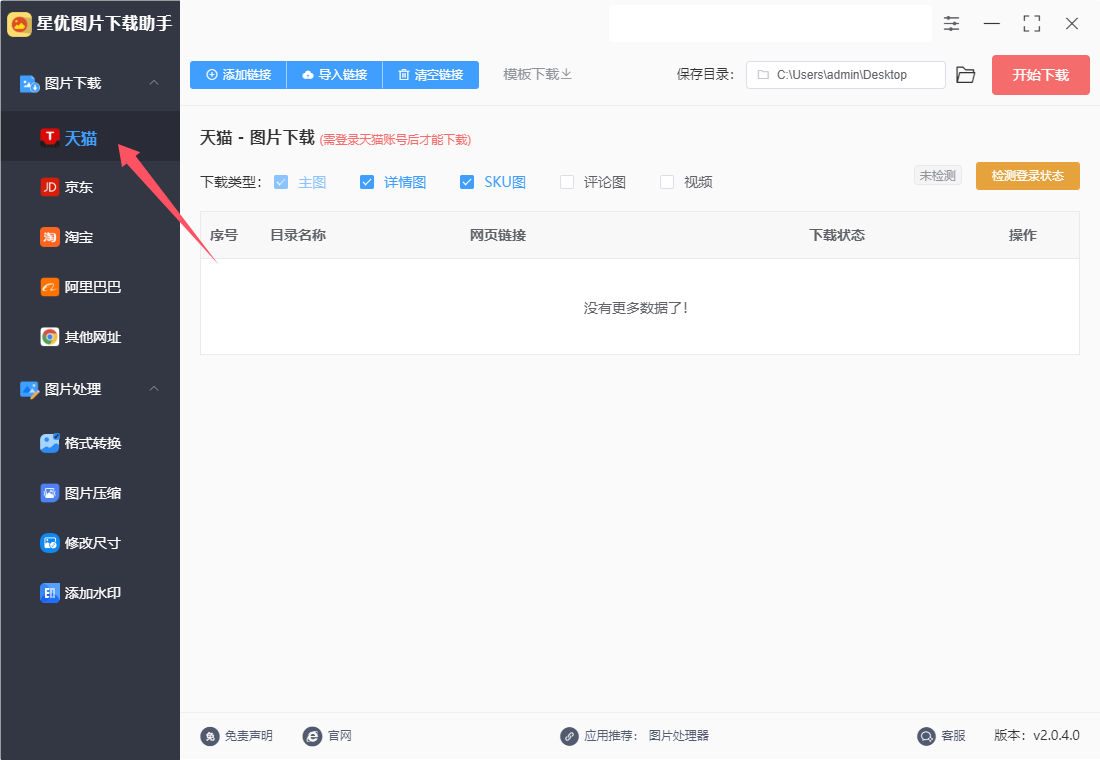
步骤2,选择好对应的图片渠道下载功能后,就需要将下载图片的天猫宝贝链接添加到软件里面了,两个添加方式。
方式①:点击左上角【添加链接】按键后会一个窗口,我们需要输入目录名称(也就是链接名称,为了方便区分),以及天猫宝贝的网页链接,最后点击“确定”按键,即可完成链接的添加。这种方式只适合链接数量较少的情况。
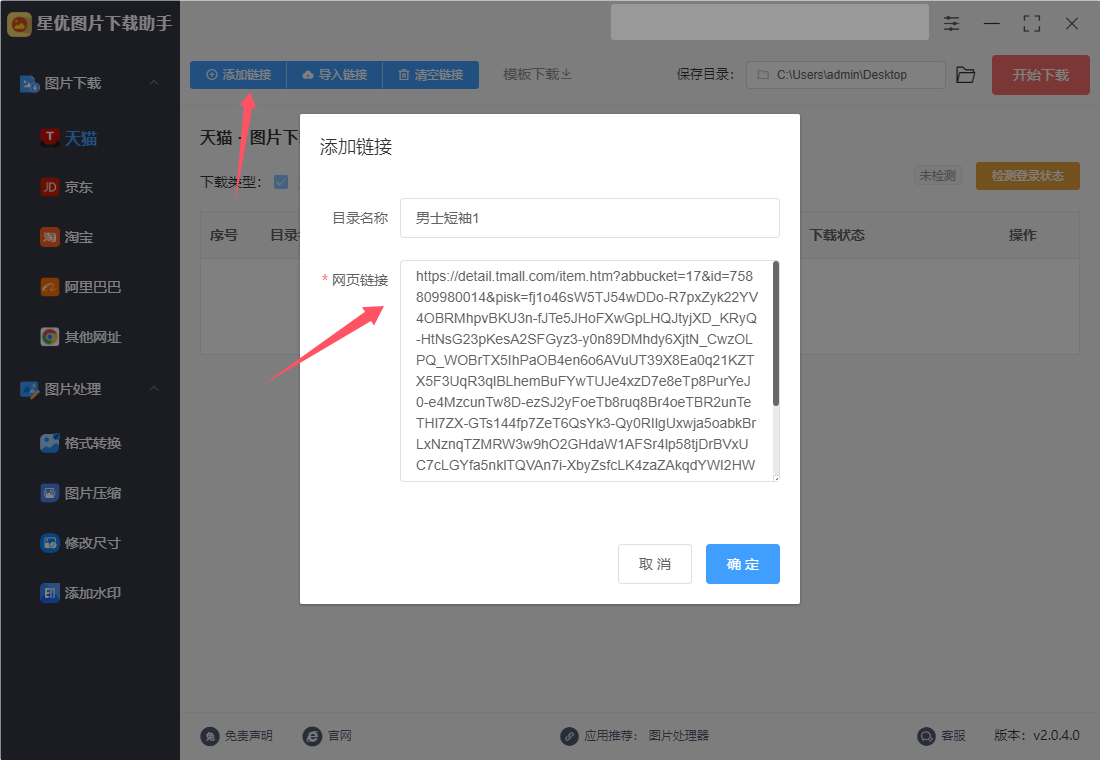
方式②:点击【导入链接】按键,随后导入包含天猫链接的excel文件到软件里,导入成功后链接会出现在软件上。(excel里的格式,第1列填写名称,第2列添加连接),这种方式适合链接非常多的情况,批量导入效率高。
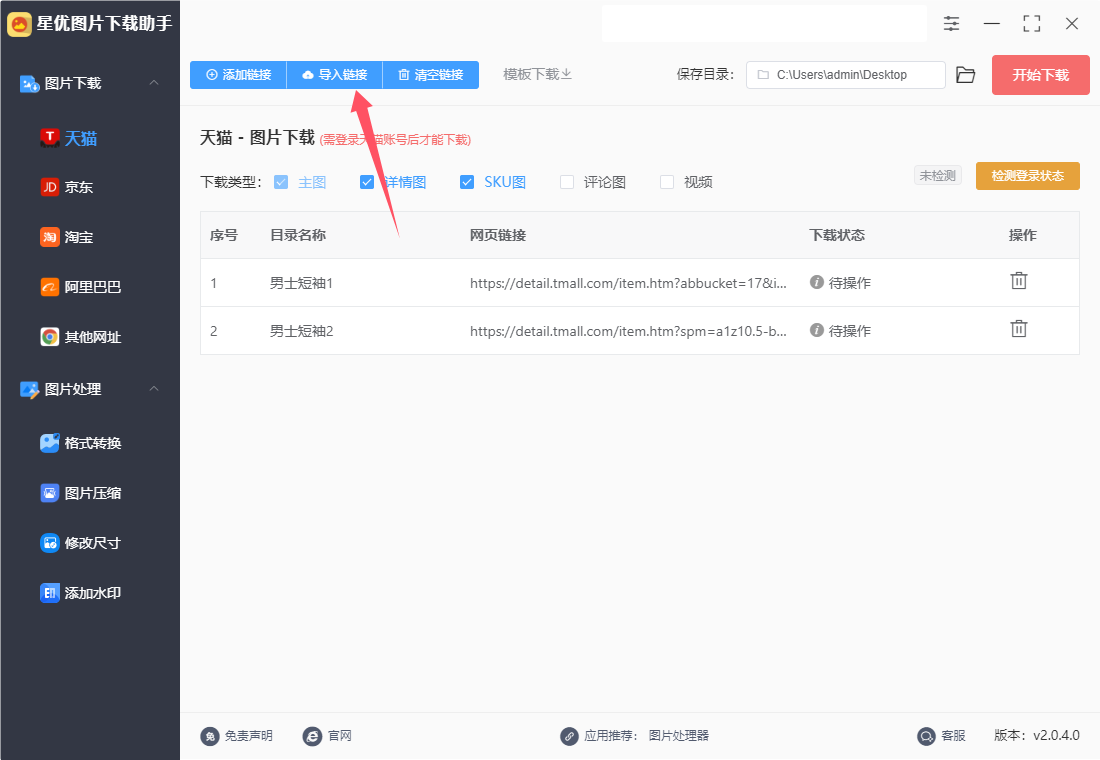
步骤3,设置图片下载的类型,分别有主图、先把详情图、sku图、评论图和视频,大家根据自己的需要进行勾选,没有需要的尽量不要勾选,以免浪费下载时间。
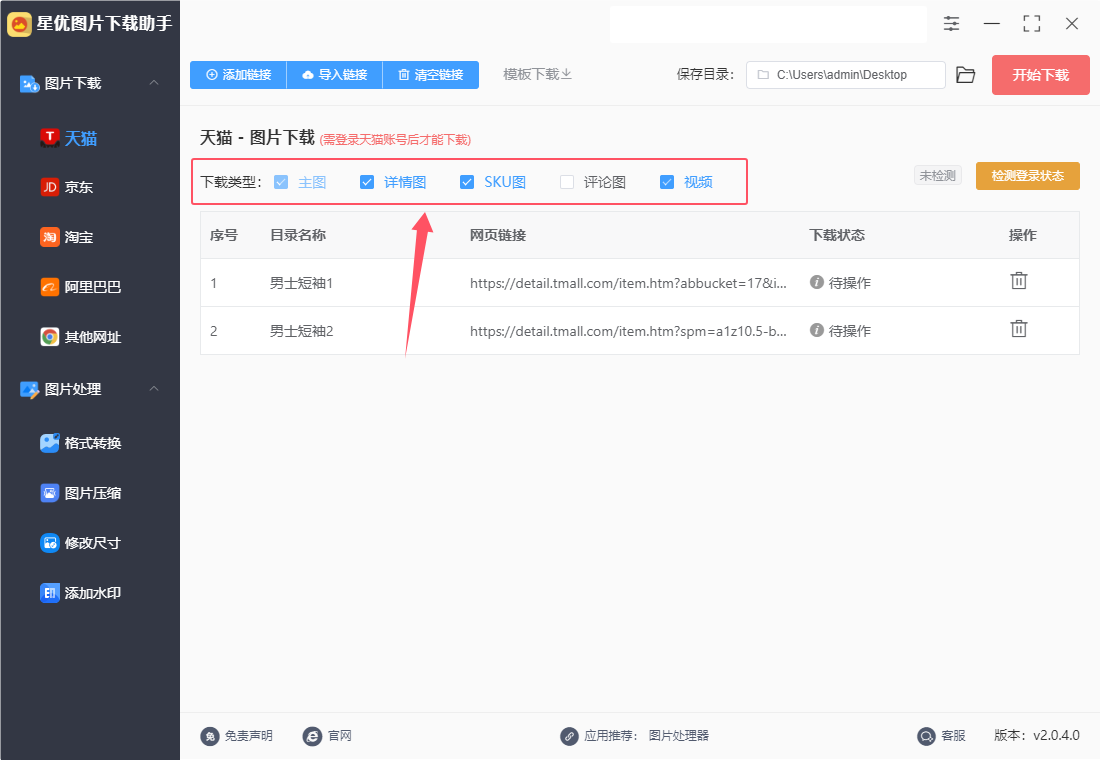
步骤4(可选),另外你还可以设置一下保存目录,也就是指定电脑上的一个文件夹用来保存下载下来的图片。默认保存位置是电脑桌面,因此你也可以忽略此步骤。
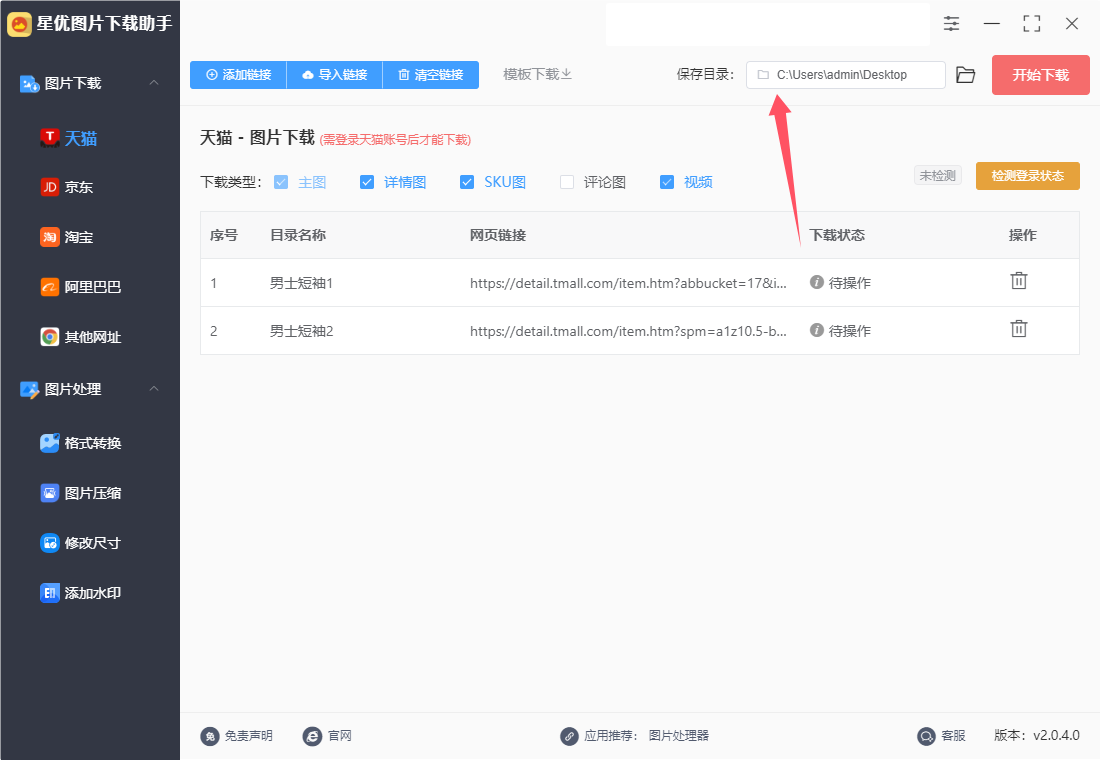
步骤5,所有准备工作结束之后,就可以点击【开始下载】红色按键启动软了,软件便开始帮助我们进行图片下载,下载完毕后下载状态栏下面会提示“下载完成”。
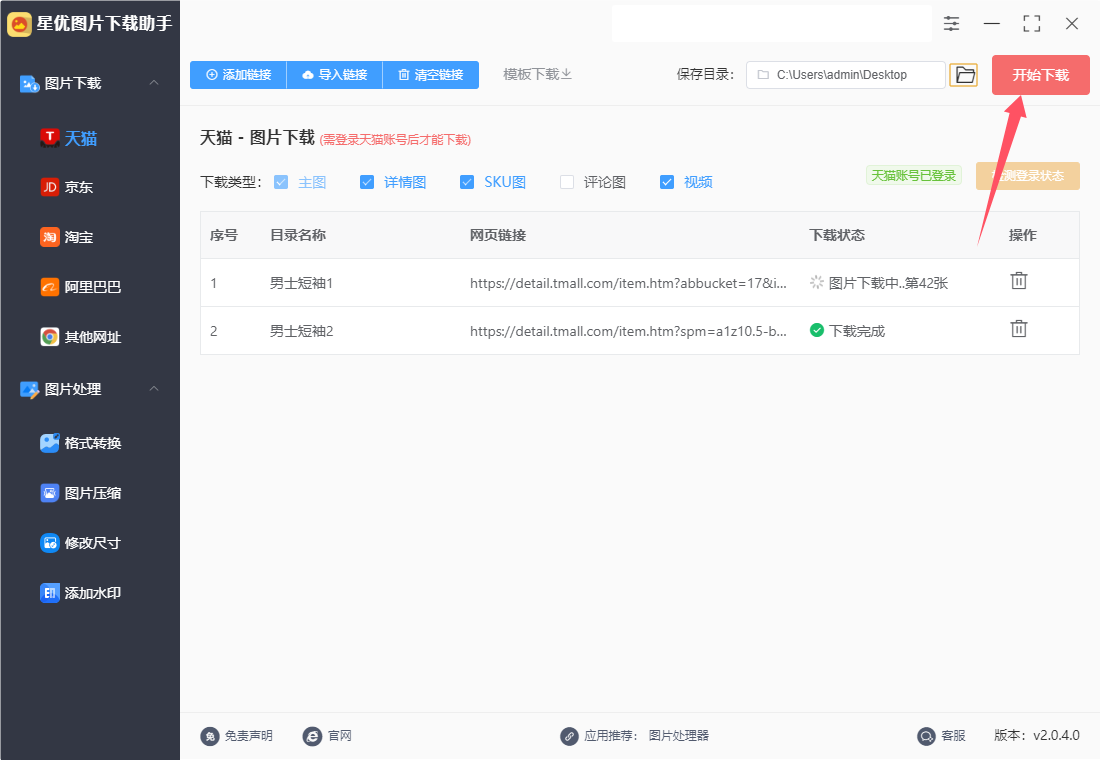
步骤6,下载完毕的同时软件会自动弹出保存目录,可以看到每个链接名称会生成一个文件夹,下载的图片就保存在对应的文件夹里,这样我们就能第一时间查看下载下来的图片了。
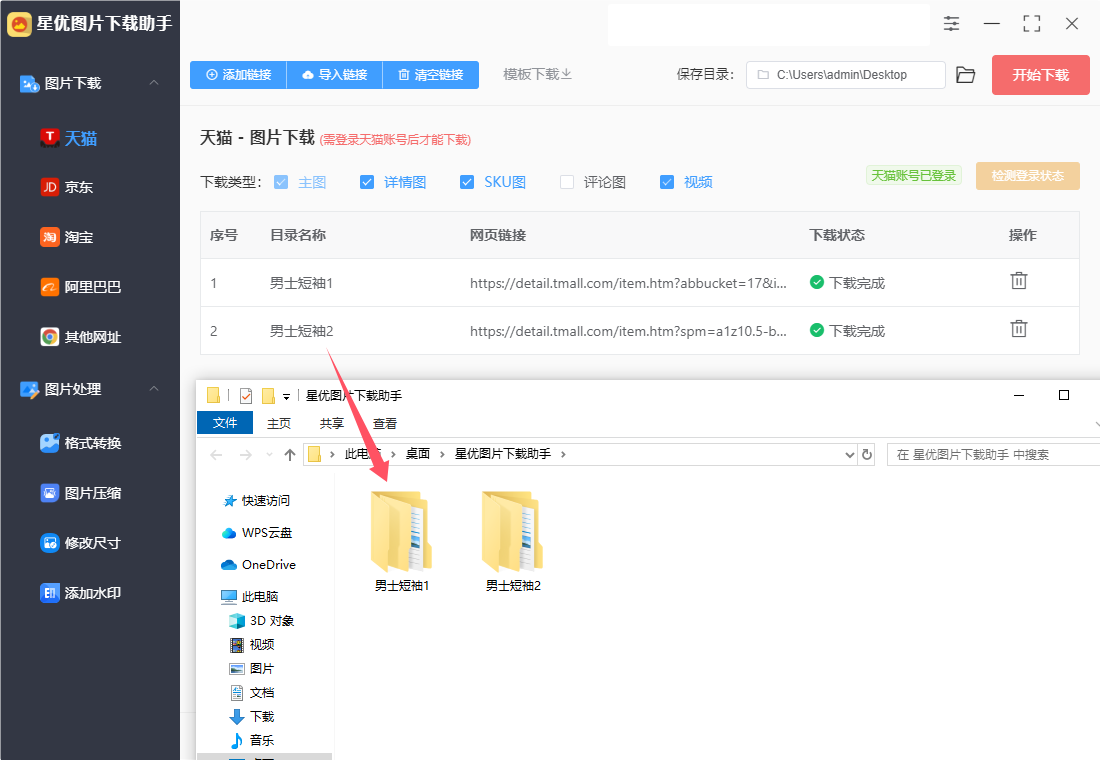
步骤7,打开一个文件夹进行检查,可以看到下载下来的图片全部保存在里面,并且图片类型还分好了类,这样使用起来就更加方便了。
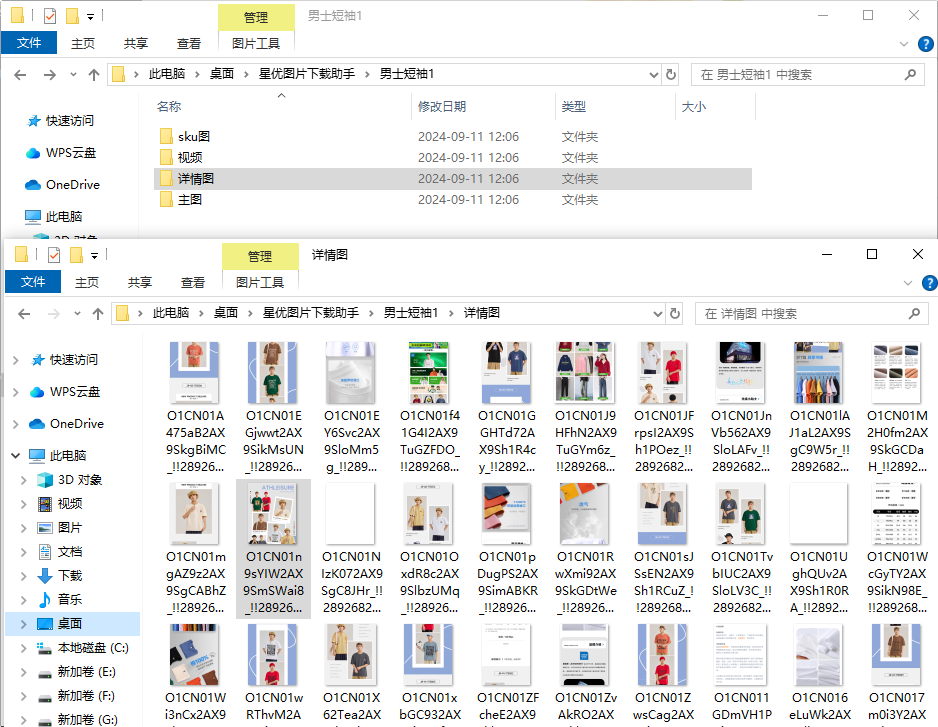
从网页上下载大量图片是很多小伙伴都需要面对的问题,这在电商行业从业者来说更为频繁,那么就需要一个可以批量下载图片的工具软件来协助完成此项任务。因此今天小编给大家详细介绍了星优图片下载器这个软件,相信大家看完本篇文章后对此软件会有深刻的认识,并且能够掌握图片批量下载的技巧。